Удаление нескольких граней
Анализ Положения позволяет удалить выбранную грань, причем для ее поиска можно использовать диалог "Find face", вызываемый комбинацией клавиш "Ctrl+F":
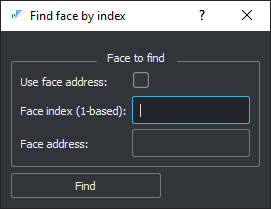
Этот диалог позволяет ввести индекс или реальный адрес в памяти (пригодится, если вы занимаетесь дебагом), после чего приложение найдет соответствующую грань и подкрасит ее. Поиск граничных элементов по их внутренним идентификаторам особенно удобен для интерактивного выбора «битых» граней и ребер, которые иногда даже не могут быть отображены в 3D-сцене. Однако, с таким подходом есть сложности. Допустим, вы собираетесь удалить грани с индексами 2, 3 и 6 из вашей CAD-модели. Для примера возьмем простой кубик, но на практике вы часто понятия не имеете, где искомые грани находятся и как они выглядят.
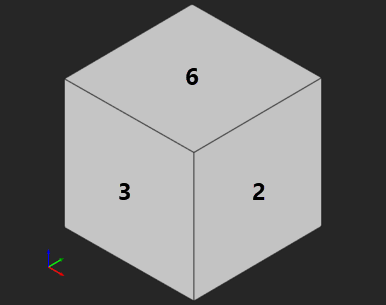
Удалив грань с номером 2, вы неминуемо обнаружите, что внутренняя индексация модели сместилась. Так, грань номер 3 теперь оказалась на противоположной стороне кубика, а грань номер 6 и вовсе исчезла (поскольку их всего осталось 5).
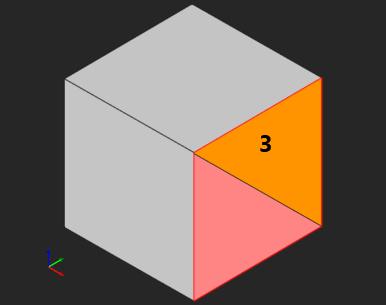
Последовательные индексы граничных элементов не являются инвариантами процесса моделирования, поэтому необходим сервис т.н. «топологического именования». Чтобы им воспользоваться, даем команду "init-naming" в консоли Analysis Situs. Теперь каждая грань модели имеет уникальное имя, производное от ее серийного индекса на момент инициализации сервиса именования (так, грань 3 получает имя "face_3"). Сервис именования позволяет ввести для граничных элементов инвариантные индексы (имена), которые не меняются в процессе редактирования формы. В поддержку этой функциональности, диалог "Find face" будет расширен в версии 0.3.2 программы Analysis Situs.
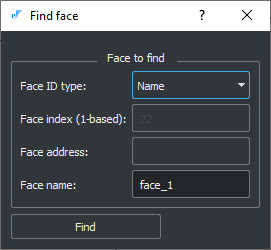
Теперь интересующие нас грани можно искать по их именам, а для удаления граней 2, 3 и 6 нужно последовательно найти и удалить грани с именами "face_2", "face_3" и "face_6".